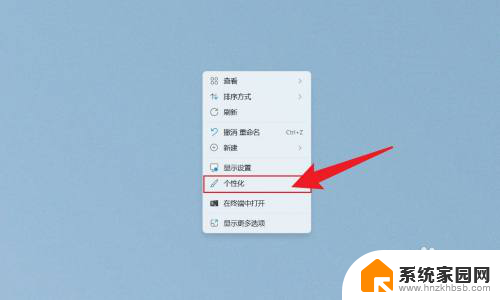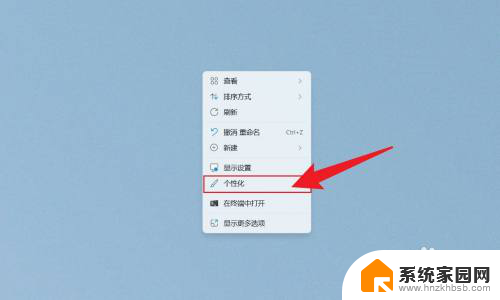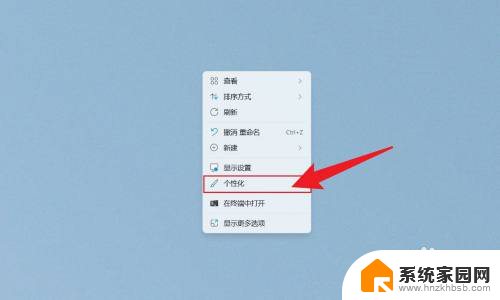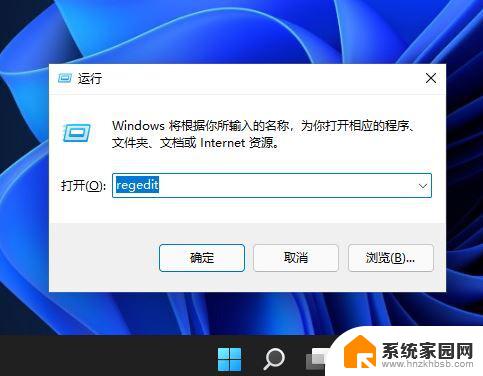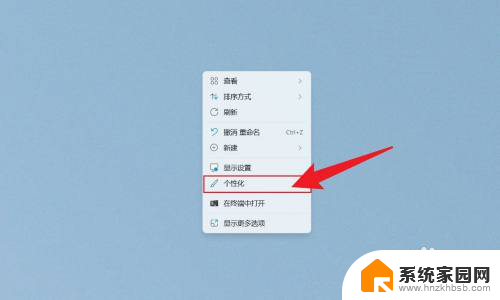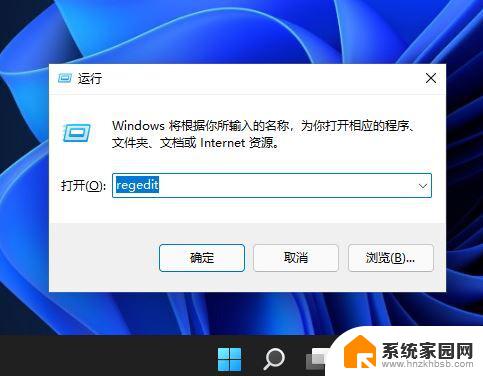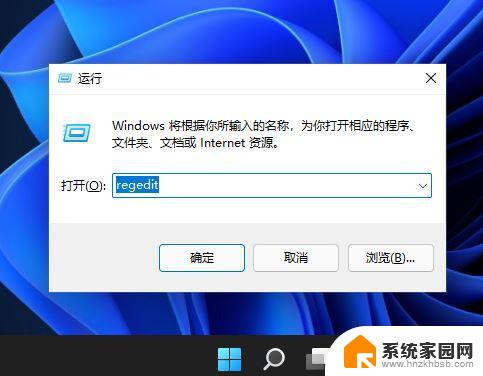win11设置时间按秒显示 Win11怎么设置任务栏时间显示秒
更新时间:2024-10-16 14:02:05作者:jiang
Win11系统为用户提供了更加个性化的设置,用户可以根据自己的需求来定制任务栏时间的显示方式,其中设置时间按秒显示是一个备受关注的功能。通过简单的操作,用户可以轻松实现任务栏时间的秒显示,让时间显示更加精准,帮助用户更好地掌握时间。接下来让我们一起来了解一下Win11系统如何设置任务栏时间显示秒的方法。
方法如下:
1.鼠标右键点击电脑桌面,点击打开个性化。
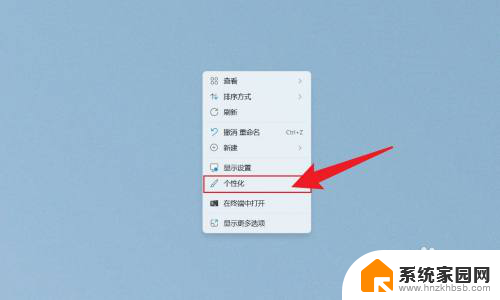
2.在打开的个性化界面中,点击任务栏。
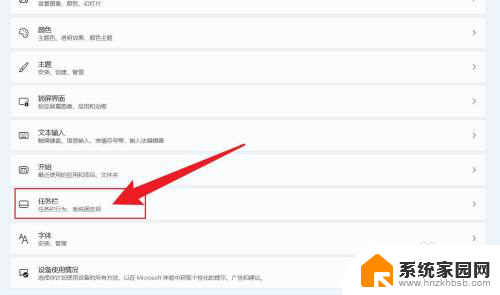
3.在展开的选项中,点击任务栏行为。
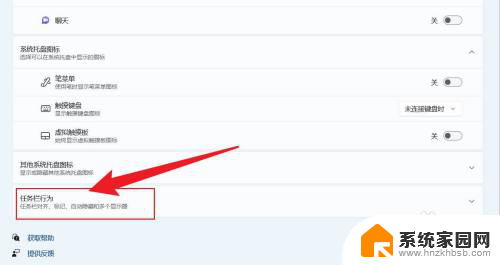
4.找到在系统托盘时钟中显示秒数,把它勾选上即可。
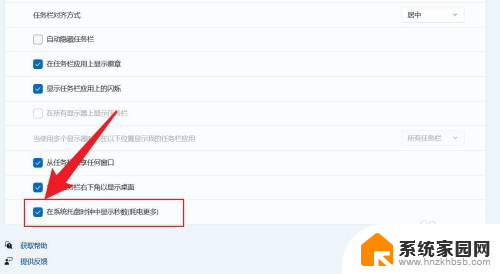
以上就是win11设置时间按秒显示的全部内容,有需要的用户就可以根据小编的步骤进行操作了,希望能够对大家有所帮助。